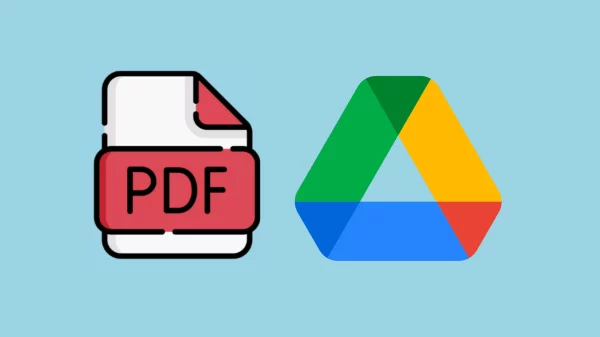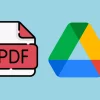Last updated on 29 Juni, 2024
Jakarta, Unbox.id – Mempunyai perangkat laptop atau PC untuk kegiatan pekerjaan maupun kuliah memang sangat membantu. Terutama untuk membuat karya tulis, surat-menyurat dan laporan-laporan lainnya. Dengan bantuan perangkat komputer, pekerjaan akan terasa lebih ringan ketimbang menggunakan smartphone.
Namun, bukan lengkap jika penggunanya belum bisa memakai perangkat komputer untuk kegiatan multitasking. Di mana beberapa pekerjaan dapat anda lakukan secara bersamaan, sehingga tugas-tugas dapat terselesaikan dengan cepat.
Baca juga: Ini Cara Paling Cepat Kirim SS ke WhatsApp Via PC
Nah, pada artikel kali ini, Unbox akan membahas bagaimana cara menggunakan komputer untuk kegiatan multitasking. Bagi anda yang penasaran bagaimana caranya, simak ulasan di bawah ini baik-baik, ya.
Metode multitasking atau kegiatan ganda yang pertama adalah cara untuk membelah layar ke 2 jendela/window dengan cepat. Jadi, anda tidak perlu mengatur ukuran secara manual. Ada cara yang paling mudah untuk melakukannya. Cukup dengan menekan tombol jendela/start + arrow kanan/kiri.
Secara otomatis, jendela atau workspace yang ada di layar akan terpotong menjadi setengah. Kemudian, sistem akan mengarahkan anda untuk memilih jendela lain yang ingin anda pilih sebagai layar kedua.
Fungsi ini juga sangat memudahkan anda untuk melakukan presentasi di Google Meet. Biasanya, layar sebelah kanan untuk membuka panggilan, sementara layar sebelah kiri untuk membuka layar presentasi seperti PPT, Gambar, Word, atau PDF.
Jika anda ingin mengubah ukuran layar lebih besar sebelah kanan atau sebelah kiri, letakkan kursor tepat di tepi jendela. Paskan hingga kursor berubah bentuk menjadi seperti panah dua arah. Tarik ke dalam atau ke luar sesuai kebutuhan anda.
Baca juga: Cara Pin Website di Desktop
Membuat Tab Chrome Menjadi Jendela Baru
Selanjutnya, jika anda ingin membuat tab di browser anda menjadi jendela baru di sebelah kanan jendela utama, lakukan langkah berikut. Pertama-tama, jika ingin membuat jendela kosong yang baru, cukup menekan Ctrl + N, secara otomatis akan muncul jendela baru Chrome yang tinggal anda sesuaikan posisinya.
Namun, jika anda ingin membuat tab yang sudah anda buka dalam 1 browser, cukup tarik judul tab ke bawah. Maka, secara otomatis tab tersebut akan menjadi jendela baru. Cara ini biasanya digunakan untuk menulis soal atau mengutip tanpa menyalin.
sumber: berbagai sumber
Karya yang dimuat ini adalah tanggungjawab penulis seperti tertera, tidak menjadi bagian tanggungjawab redaksi unbox.id.